Doe een gratis scan en controleer of uw computer is geïnfecteerd.
VERWIJDER HET NUOm het volledige product te kunnen gebruiken moet u een licentie van Combo Cleaner kopen. Beperkte proefperiode van 7 dagen beschikbaar. Combo Cleaner is eigendom van en wordt beheerd door RCS LT, het moederbedrijf van PCRisk.
Hoe verwijdert u SearchWebMesh van Mac?
Wat is SearchWebMesh?
SearchWebMesh is een adware toepassing die drie doelstellingen heeft: het genereren van advertenties, het promoten van een valse zoekmachine en het verzamelen van diverse gegevens. Het heeft kenmerken van zowel advertentie-ondersteunde software als een browser hijacker (het promoot een valse zoekmachine door de instellingen van de browser te wijzigen). Het is bekend dat het installatieprogramma van SearchWebMesh is ontworpen om eruit te zien als het installatieprogramma voor Adobe Flash Player - dit programma wordt gedistribueerd met behulp van een nep-installatieprogramma. Programma's die worden verspreid met behulp van misleidende technieken worden mogelijk ongewenste toepassingen genoemd. De meeste ongewenste toepassingen worden onbedoeld gedownload en geïnstalleerd.
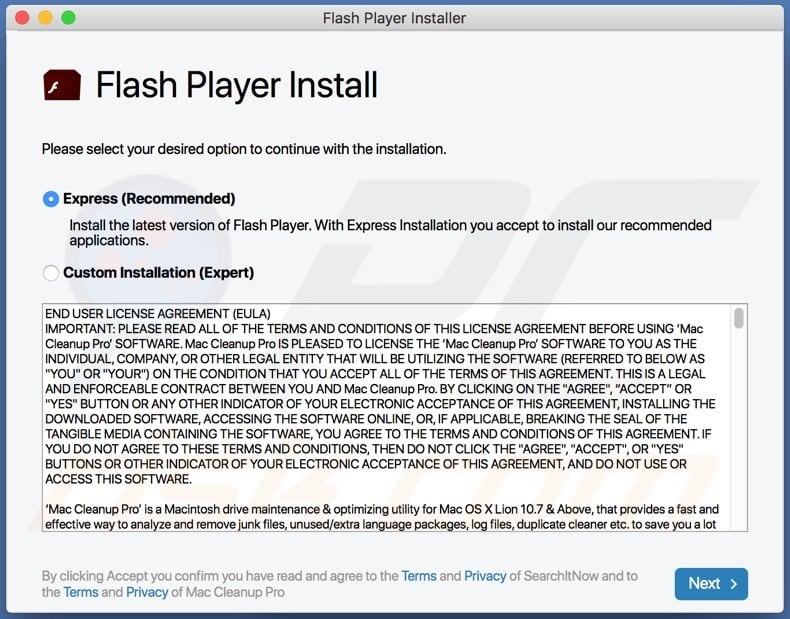
Het is gebruikelijk dat adware-achtige programma's banners, pop-up advertenties, enquêtes, coupons en andere advertenties genereren die zijn ontworpen om dubieuze, bedrieglijke websites te promoten. Enkele voorbeelden van pagina's die advertenties genereren door programma's zoals SearchWebMesh zijn "Uw MAC is geblokkeerd wegens verdachte activiteit!" en "Error Code: #2c522hq8wwj791". Ook kunnen hun advertenties worden ontworpen om bepaalde scripts uit te voeren en onverwachte downloads of installaties te veroorzaken. Daarom wordt het sterk aangeraden om niet te klikken op advertenties die worden weergegeven door SearchWebMesh en andere adware. Bovendien, na de installatie, verandert het SearchWebMesh programma de instellingen van de browser, zoals de standaard zoekmachine, startpagina, en nieuw tabblad (hun adressen). Gewoonlijk promoten programma's van dit type valse zoekmachines die hun resultaten niet genereren. Deze zoekmachines tonen resultaten die zijn gegenereerd door Yahoo, Google of andere legitieme zoekmachines. Soms genereren ze echter resultaten die onbetrouwbare websites en onbetrouwbare advertenties bevatten. In het algemeen kunnen vorige instellingen hersteld worden (wijzigingen aangebracht door een programma zoals SearchWebMesh kunnen ongedaan gemaakt worden) wanneer een browser hijacker niet langer geïnstalleerd is.
Bovendien kunnen veel adware-achtige programma's informatie verzamelen die gerelateerd is aan het surfgedrag van de gebruiker, bijvoorbeeld adressen van bezochte pagina's, ingevoerde zoekopdrachten, IP-adressen, geolocaties, en andere surfgegevens. Bovendien kunnen sommige van hen ook gevoelige gegevens verzamelen (bijvoorbeeld creditcardgegevens, wachtwoorden). Bovendien kan de verzamelde informatie worden verkocht aan derden (mogelijk cybercriminelen), worden gebruikt om persoonlijke accounts te stelen, ongeoorloofde aankopen te doen, enz. Daarom zullen gebruikers van programma's zoals SearchWebMesh waarschijnlijk problemen ondervinden met betrekking tot privacy, veiligheid bij het surfen. Ze kunnen ook de toegang tot persoonlijke accounts verliezen, financieel verlies lijden, enz.
| Naam | Advertenties van SearchWebMesh |
| Type bedreiging | Adware, Mac malware, Mac virus |
| Detectienamen | Avast (MacOS:Adload-AD [Trj]), AVG (MacOS:Adload-AD [Trj]), ESET-NOD32 (Een variant van OSX/TrojanDownloader.Adload.AE), Kaspersky (Not-a-virus:HEUR:AdWare.OSX.Cimpli.l), Volledige lijst (VirusTotal) |
| Bijkomende informatie | Dit programma behoort tot de Adload malware familie |
| Symptomen | Uw Mac wordt trager dan normaal, u ziet ongewenste pop-up advertenties, u wordt doorverwezen naar dubieuze websites. |
| Verspreidingsmethodes | Misleidende pop-upadvertenties, gratis software-installers (bundeling), nep Flash Player-installers, downloads van torrentbestanden. |
| Schade | Volgen van internetbrowser (mogelijke privacyproblemen), weergave van ongewenste advertenties, doorverwijzingen naar dubieuze websites, verlies van privégegevens. |
| Malware verwijderen (Windows) |
Om mogelijke malware-infecties te verwijderen, scant u uw computer met legitieme antivirussoftware. Onze beveiligingsonderzoekers raden aan Combo Cleaner te gebruiken. Combo Cleaner voor Windows DownloadenGratis scanner die controleert of uw computer geïnfecteerd is. Om het volledige product te kunnen gebruiken moet u een licentie van Combo Cleaner kopen. Beperkte proefperiode van 7 dagen beschikbaar. Combo Cleaner is eigendom van en wordt beheerd door RCS LT, het moederbedrijf van PCRisk. |
Samenvattend, programma's zoals SearchWebMesh verdienen geld door het genereren van advertenties, het promoten van valse zoekmachines (of andere adressen) en het verzamelen van diverse informatie. Ze zijn nutteloos voor hun gebruikers en kunnen hen verschillende problemen bezorgen. Dit zijn de belangrijkste redenen waarom gebruikers die adware geïnstalleerd hebben op een browser of het besturingssysteem deze zo snel mogelijk moeten verwijderen en hetzelfde moeten doen met alle andere mogelijk ongewenste toepassingen. Een paar voorbeelden van andere programma's van dit type zijn OperativeBitUnit, SearchWebAid, en PublicToolboxLookup.
Hoe heeft SearchWebMesh zich op mijn computer geïnstalleerd?
Om gebruikers te verleiden het SearchWebMesh programma te installeren, hebben de ontwikkelaars het installatieprogramma vermomd als het installatieprogramma voor Adobe Flash Player. Er zijn veel programma's die op deze manier worden verspreid. Het is belangrijk te weten dat nep-installers kunnen worden gebruikt om gebruikers te verleiden hun computers te infecteren met malware (bijv. een trojan, ransomware). Ook worden mogelijk ongewenste toepassingen verspreid door ze op te nemen in downloaders voor andere programma's als extra aanbiedingen. In dergelijke gevallen downloaden of installeren gebruikers mogelijk ongewenste programma's samen met andere programma's wanneer ze ongewenste aanbiedingen niet op tijd weigeren (voordat ze de downloads of installaties voltooien). Meestal kunnen aanbiedingen voor het downloaden of installeren van gebundelde programma's worden geweigerd via "Aangepaste", "Geavanceerde" en andere soortgelijke instellingen of door het uitvinken van aangevinkte selectievakjes. Soms worden ongewenste programma's verspreid via advertenties. Gebruikers downloaden ongewenste toepassingen door te klikken op misleidende advertenties die zijn ontworpen om bepaalde scripts uit te voeren.
Hoe voorkom ik de installatie van mogelijk ongewenste toepassingen?
Downloaders, installers met aangevinkte selectievakjes, en (of) "Aangepaste", "Geavanceerde", "Handmatige" instellingen hebben vaak extra aanbiedingen in zich. Daarom moeten meegeleverde programma's worden geweigerd voordat de downloads en installaties worden voltooid. Advertenties die verschijnen op dubieuze, frauduleuze pagina's moeten niet worden aangeklikt - het is gebruikelijk dat deze advertenties zijn ontworpen om andere onbetrouwbare pagina's te promoten of zelfs ongewenste downloads, installaties veroorzaken. Programma's of bestanden die worden gedownload (of geïnstalleerd zijn) via downloaders (of installers) van derden, via eMule, torrent clients (of andere peer-to-peer netwerken), van onofficiële websites, enz. moeten niet worden vertrouwd. Deze bestanden of programma's kunnen kwaadaardig zijn. Programma's, bestanden moeten alleen worden gedownload van officiële pagina's en via directe download links. Alle verdachte, ongewenste, onbekende extensies, plug-ins of add-ons die op een webbrowser zijn geïnstalleerd, moeten worden verwijderd. Hetzelfde moet worden gedaan met programma's van deze soort geïnstalleerd op het besturingssysteem. Als uw computer reeds geïnfecteerd is met SearchWebMesh, raden wij u aan een scan uit te voeren met Combo Cleaner Antivirus voor Windows om deze adware automatisch te verwijderen.
Bestanden gerelateerd aan de SearchWebMesh adware die verwijderd moeten worden:
- ~/Library/Application Support/com.SearchWebMesh/SearchWebMesh
- ~/Library/Application Support/com.SearchWebMeshDaemon/SearchWebMesh
- ~/Library/LaunchAgents/com.SearchWebMesh.plist
- ~/Library/LaunchDaemons/com.SearchWebMeshDaemon.plist
BELANGRIJK! Schadelijke setups/programma's die de SearchWebMesh adware promoten zijn ontworpen om een nieuw apparaatprofiel aan te maken. Voer daarom deze acties uit voordat u verdere verwijderingsstappen onderneemt:
1) Klik op het "Voorkeuren" icoon in de menubalk en selecteer "Profielen"

2) Selecteer het "SearchWebMesh" profiel en verwijder het.

3) Voer een volledige systeemscan uit met Combo Cleaner anti-virus suite.
Na het uitvoeren van deze acties, kunt u verder gaan met verdere verwijderingsstappen voor deze adware/browser hijacker.
Onmiddellijke automatische malwareverwijdering:
Handmatig de dreiging verwijderen, kan een langdurig en ingewikkeld proces zijn dat geavanceerde computer vaardigheden vereist. Combo Cleaner is een professionele automatische malware verwijderaar die wordt aanbevolen om malware te verwijderen. Download het door op de onderstaande knop te klikken:
DOWNLOAD Combo CleanerDoor het downloaden van software op deze website verklaar je je akkoord met ons privacybeleid en onze algemene voorwaarden. Om het volledige product te kunnen gebruiken moet u een licentie van Combo Cleaner kopen. Beperkte proefperiode van 7 dagen beschikbaar. Combo Cleaner is eigendom van en wordt beheerd door RCS LT, het moederbedrijf van PCRisk.
Snelmenu:
- Wat is SearchWebMesh?
- STAP 1. Verwijder SearchWebMesh gerelateerde bestanden en mappen van OSX.
- STAP 2. Verwijder SearchWebMesh advertenties uit Safari.
- STAP 3. Verwijder SearchWebMesh adware van Google Chrome.
- STAP 4. Verwijder SearchWebMesh advertenties uit Mozilla Firefox.
Video die toont hoe u SearchWebMesh adware kan verwijderen met Combo Cleaner:
SearchWebMesh adware verwijderen:
Verwijder SearchWebMesh-gerelateerde mogelijk ongewenste toepassingen uit uw map "Toepassingen":

Klik op het Finder icoon. In het Finder venster, selecteer "Toepassingen". Zoek in de toepassingsmap naar "MPlayerX", "NicePlayer", of andere verdachte toepassingen en sleep ze naar de Prullenmand. Na het verwijderen van de mogelijk ongewenste programma's die online advertenties veroorzaken, scan uw Mac voor alle resterende ongewenste componenten.
DOWNLOAD verwijderprogramma voor malware-infecties
Combo Cleaner die controleert of uw computer geïnfecteerd is. Om het volledige product te kunnen gebruiken moet u een licentie van Combo Cleaner kopen. Beperkte proefperiode van 7 dagen beschikbaar. Combo Cleaner is eigendom van en wordt beheerd door RCS LT, het moederbedrijf van PCRisk.
Verwijder aan de advertenties van searchwebmesh gerelateerde bestanden en mappen:

Klik op het Finder icoon, vanuit de menubalk kies je Ga en klik je op Ga naar map...
 Controleer of er zich door de adware aangemaakte bestanden bevinden in de map /Library/LaunchAgents folder:
Controleer of er zich door de adware aangemaakte bestanden bevinden in de map /Library/LaunchAgents folder:

In de Ga naar map...-balk typ je: /Library/LaunchAgents
 In de map “LaunchAgents” zoek je naar recent toegevoegde verdachte bestanden en je verplaatst deze naar de prullenbak. Voorbeelden van bestanden aangemaakt door adware: “installmac.AppRemoval.plist”, “myppes.download.plist”, “mykotlerino.ltvbit.plist”, “kuklorest.update.plist”, enz. Adware installeert vaak bestanden met hetzelfde bestandsnaampatroon.
In de map “LaunchAgents” zoek je naar recent toegevoegde verdachte bestanden en je verplaatst deze naar de prullenbak. Voorbeelden van bestanden aangemaakt door adware: “installmac.AppRemoval.plist”, “myppes.download.plist”, “mykotlerino.ltvbit.plist”, “kuklorest.update.plist”, enz. Adware installeert vaak bestanden met hetzelfde bestandsnaampatroon.
 Controleer of er zich door adware aangemaakte bestanden bevinden in de map /Library/Application Support:
Controleer of er zich door adware aangemaakte bestanden bevinden in de map /Library/Application Support:

In de Ga naar map...-balk typ je: /Library/Application Support
 In de map “Application Support” zoek je naar recent toegevoegde verdachte mappen. Bijvoorbeeld “MplayerX” or “NicePlayer”, en je verplaatst deze mappen naar de prullenbak.
In de map “Application Support” zoek je naar recent toegevoegde verdachte mappen. Bijvoorbeeld “MplayerX” or “NicePlayer”, en je verplaatst deze mappen naar de prullenbak.
 Controleer of er zich door adware aangemaakte bestanden bevinden in de map ~/Library/LaunchAgents:
Controleer of er zich door adware aangemaakte bestanden bevinden in de map ~/Library/LaunchAgents:

In de Ga naar map...-balk typ je: ~/Library/LaunchAgents

In de map “LaunchAgents” zoek je naar recent toegevoegde verdachte bestanden en je verplaatst deze naar de prullenbak. Voorbeelden van bestanden aangemaakt door adware: “installmac.AppRemoval.plist”, “myppes.download.plist”, “mykotlerino.ltvbit.plist”, “kuklorest.update.plist”, enz. Adware installeert vaak verschillende bestanden met hetzelfde bestandsnaampatroon.
 Controleer of er zich door adware aangemaakte bestanden bevinden in de map /Library/LaunchDaemons:
Controleer of er zich door adware aangemaakte bestanden bevinden in de map /Library/LaunchDaemons:
 In de Ga naar map...-balk typ je: /Library/LaunchDaemons
In de Ga naar map...-balk typ je: /Library/LaunchDaemons
 In de map “LaunchDaemons” zoek je naar recent toegevoegde verdachte bestanden. Voorbeelden zijn: “com.aoudad.net-preferences.plist”, “com.myppes.net-preferences.plist”, "com.kuklorest.net-preferences.plist”, “com.avickUpd.plist”, etc., en je verplaatst deze naar de prullenbak.
In de map “LaunchDaemons” zoek je naar recent toegevoegde verdachte bestanden. Voorbeelden zijn: “com.aoudad.net-preferences.plist”, “com.myppes.net-preferences.plist”, "com.kuklorest.net-preferences.plist”, “com.avickUpd.plist”, etc., en je verplaatst deze naar de prullenbak.
 Scan uw Mac met Combo Cleaner:
Scan uw Mac met Combo Cleaner:
Als u alle stappen in de juiste volgorde hebt gevolgd dan zou uw Mac nu helemaal virus- en malwarevrij moeten zijn. Om zeker te weten of uw systeem niet langer besmet is voert u best een scan uit met Combo Cleaner Antivirus. Download dit programma HIER. Na het downloaden van het bestand moet u dubbelklikken op het combocleaner.dmg installatiebestand, in het geopende venster sleept u het Combo Cleaner-icoon naar het Applicaties-icoon. Nu opent u launchpad en klikt u op het Combo Cleaner-icoon. Wacht tot Combo Cleaner de virusdefinities heeft bijgewerkt en klik vervolgens op de knop 'Start Combo Scan'.

Combo Cleaner zal uw Mac scannen op malwarebesmettingen. Als de scan meldt 'geen bedreigingen gevonden' - dan betekent dit dat u verder de verwijderingsgids kunt volgen. In het andere geval is het aanbevolen alle gevonden besmettingen te verwijderen voor u verder gaat.

Na het verwijderen van bestanden en mappen die werden aangemaakt door deze adware ga je verder met het verwijderen van frauduleuze extensies uit je internetbrowsers.
Advertenties van SearchWebMesh verwijderen uit de internetbrowsers:
 Kwaadaardige extensies verwijderen uit Safari:
Kwaadaardige extensies verwijderen uit Safari:
Verwijder aan advertenties van searchwebmesh gerelateerde Safari extensies:

Open de Safari-browser, vanuit de menubalk selecteer je "Safari" en klik je op "Voorkeuren...".

In het scherm met de voorkeuren selecteer je "Extensies" en zoek je naar recent geïnstalleerde verdachte extensies. Als je die gevonden hebt klik je op de "Verwijderen"-knop er net naast. Merk op dat je veilig alle extensies kunt verwijderen uit de Safari-browser, ze zijn niet noodzakelijk voor een goede werking van de browser.
- Als je problemen blijft hebben met browser doorverwijzingen en ongewenste advertenties lees je hier hoe Safari te resetten.
 Kwaadaardige plug-ins verwijderen uit Mozilla Firefox:
Kwaadaardige plug-ins verwijderen uit Mozilla Firefox:
Verwijder aan advertenties van searchwebmesh gerelateerde Mozilla Firefox add-ons:

Open je Mozilla Firefox-browser. In de rechterbovenhoek van het scherm klik je op de "Menu openen"-knop (met de drie horizontale lijnen). Uit het geopende menu selecteer je "Add-ons".

Kies het tabblad "Extensies" en zoek naar recent geïnstalleerde verdachte add-ons. Eens gevonden klik je op de "Verwijderen"-knop er net naast. Merk op dat je veilig alle extensies uit je Mozilla Firefox-browser kunt verwijderen - ze zijn niet noodzakelijk voor de goede werking van de browser.
- Als je problemen blijft ervaren met browser doorverwijzingen en ongewenste advertenties kun je ook Mozilla Firefox resetten.
 Kwaadaardige extensies verwijderen uit Google Chrome:
Kwaadaardige extensies verwijderen uit Google Chrome:
Verwijder aan advertenties van searchwebmesh gerelateerde Google Chrome add-ons:

Open Google Chrome en klik op de "Chrome menu"-knop (drie horizontale lijnen) gesitueerd in de rechterbovenhoek van het browserscherm. In het uitklapmenu selecteer je "Meer tools" en vervolgens "Extensies".

In het scherm "Extensies" zoek je naar recent geïnstalleerde verdachte add-ons. Als je die gevonden hebt klik je op de "Prullenbak"-knop er net naast. Merk op dat je veilig alle extensies uit je Google Chrome-browser kunt verwijderen. Ze zijn niet noodzakelijk voor een goede werking van de browser.
- Als je problemen blijft ervaren met browser doorverwijzingen en ongewenste advertenties kun je ook Google Chrome resetten.
Delen:

Tomas Meskauskas
Deskundig beveiligingsonderzoeker, professioneel malware-analist
Ik ben gepassioneerd door computerbeveiliging en -technologie. Ik ben al meer dan 10 jaar werkzaam in verschillende bedrijven die op zoek zijn naar oplossingen voor computertechnische problemen en internetbeveiliging. Ik werk sinds 2010 als auteur en redacteur voor PCrisk. Volg mij op Twitter en LinkedIn om op de hoogte te blijven van de nieuwste online beveiligingsrisico's.
Het beveiligingsportaal PCrisk wordt aangeboden door het bedrijf RCS LT.
Gecombineerde krachten van beveiligingsonderzoekers helpen computergebruikers voorlichten over de nieuwste online beveiligingsrisico's. Meer informatie over het bedrijf RCS LT.
Onze richtlijnen voor het verwijderen van malware zijn gratis. Als u ons echter wilt steunen, kunt u ons een donatie sturen.
DonerenHet beveiligingsportaal PCrisk wordt aangeboden door het bedrijf RCS LT.
Gecombineerde krachten van beveiligingsonderzoekers helpen computergebruikers voorlichten over de nieuwste online beveiligingsrisico's. Meer informatie over het bedrijf RCS LT.
Onze richtlijnen voor het verwijderen van malware zijn gratis. Als u ons echter wilt steunen, kunt u ons een donatie sturen.
Doneren
▼ Toon discussie